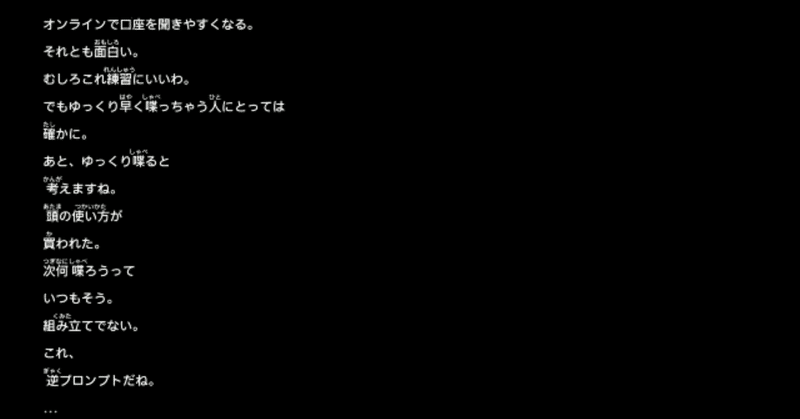
Zoom ✕ UDトークで、リアルタイム字幕を表示するには? 実験してみました。
「集えない状況で集う」からスタートを切ったジムジム会ですが、せっかくなら単純なオンライン開催だけでなく、ちょっと欲をだしていろいろ実験してみようと考えています。(勉強会で試したことはアートプロジェクトの現場で使えるかもれないですし!)
ということで、5月13日の第1回でやってみた実験は「リアルタイム字幕」です。
Zoom ✕ UDトークを試してみる!
今回導入してみたのは、UDトークというアプリです。
文化事業関係者だとご存知のかたも多いかもしれませんが、UDトークとはコミュニケーションにおけるユニバーサルデザインを実現するサービス。音声をその場で文字化し、ふりがなつきの日本語で表示したり、多言語に翻訳することができます。
聴覚障害がある方や日本語が母語ではない方などの、コミュニケーションを補助するツールとして、最近ではトークイベントなどで活用される場面が増えました。トーク音声は聞き逃すこともあるので、テキスト化され、字幕表示されるということは、障害の有無に関わらずさまざまな人にとってメリットが多い機能です。
そんなUDトークをオンライン会議システムZoomで使っているところもあるらしい…という噂を聞きつけ、ジムジム会でもやってみることにしました。
参考にしたのは、こちらの公式サイト記事です。
担当スタッフを決めてチャレンジ
今回は、テクニカル/配信担当と、UDトークのリアルタイム編集担当(※UDトークの自動書き起こしを修正する役)の2名をスタッフとして配置してチャレンジしてみました。
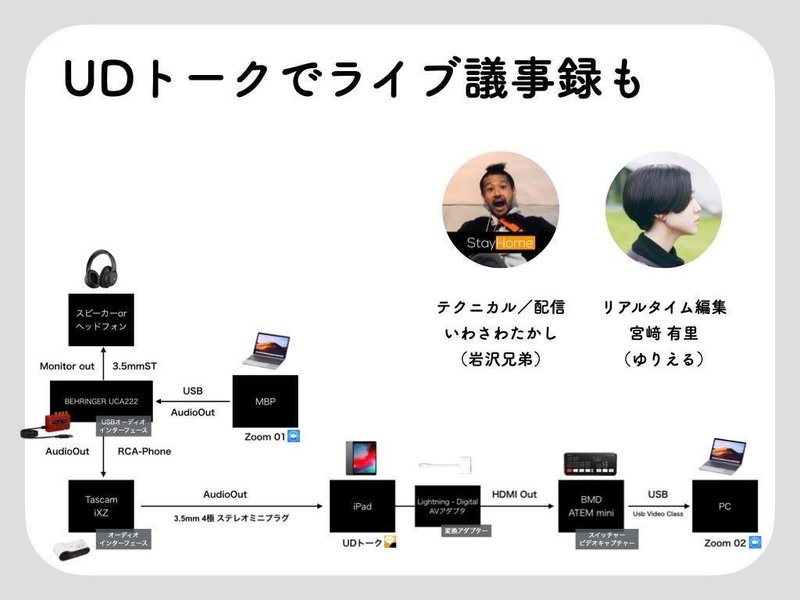
▲ざっくりですが、機器の関係図。Zoom内に画面表示させるというところで少し複雑な構成になります。

▲こんな感じでZoom画面のひとつにUDトークの字幕を表示させることができました!
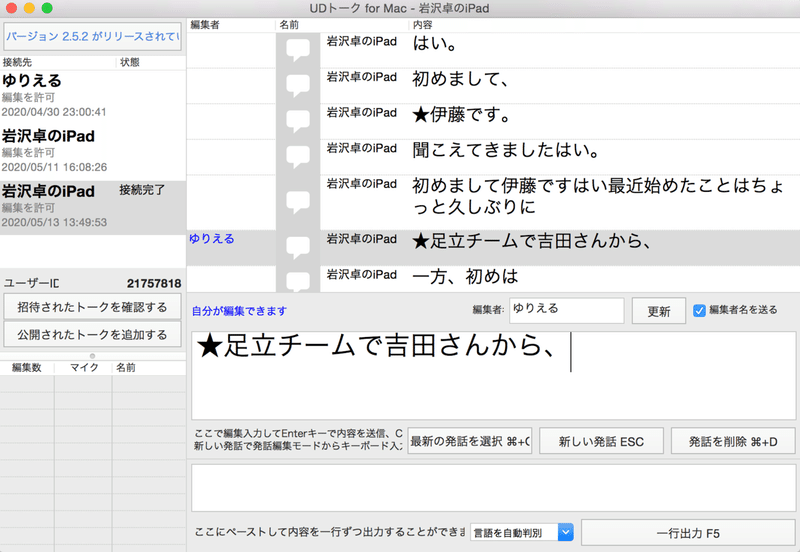
▲UDトークの編集画面。取り込んだ音声が自動的にテキスト化されるので、誤変換があれば人力でリアルタイム編集していきます。
やってみてどうだった?
以上のような方法で2時間のトーク&プレゼンを字幕表示してみました。
よかった点は、長時間・大人数のオンライン会議は注意力が散漫になりがちなので、文字情報で補足されること。単純にリアルタイムで文字が出る面白さというか、画面のメリハリが生まれること。
課題は、オンラインを介して音声を拾っているため誤変換もあり、リアルタイム編集担当ひとりでは修正が追いつかないこと。また、今回は40人の参加だったので、全員が1画面に収まらず(※一般的なPCだとZoomアカウントは25人までが1画面に収まり、以降は2ページ目になります)人によっては字幕が見えなかったこと。
ただし、UDトークでは事前によく使う単語の登録もできるのであらかじめ専門用語を入力しておくとか、Googleエンジンを使って変換の精度を上げるなどもできるようです。また、からずしもZoom画面上に字幕が出る必要もないかもしれません(参加者のスマホやブラウザに表示するなど)。
これからも実験していきます!
ジムジム会ではこれからもオンライン勉強会ならではの「やってみた!」を増やして共有していきたいと思っています。
次回は今回の反省を活かし、もっと更新しやすく読みやすい記録にもチャレンジしていきます。
💪
▼ジムジム会#01のイベントレポートはこちら
